Photoshop打造简洁时尚的杂志类主页
本教程介绍较为合理的网站设计的流程和方法。在操作之前需要对网站的性质有一定的了解,并画好架构图。
然后根据架构图慢慢用PS或其他图像软件着色及排版,需要注意好整体效果协调及颜色的搭配。大致架构做好以后再安排素材图片即可得到总体的效果,后期稍微调整一下细节即可。实际操作中不同人操作流程可能有所不同,只要能做出好的作品用什么方法都是可以的。
最终效果
1、下面让我们用线框来着手布局。下图就是我们绘制的简单布局,这么做的目的是要确定每个元素的位置。确定主导航栏包含几个部分、以及最新增加的内容在主页面中的展示位置。
2、新建文件,宽960px、高1200px。这对于屏幕分辨率为1024*768的朋友来说是黄金尺寸。前景色设为#85848c,背景色设为#414048. 拉一个径向渐变当背景如下图所示。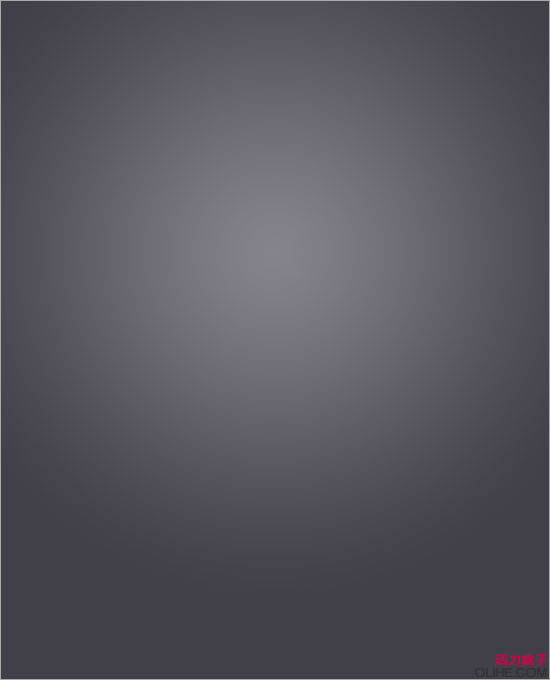
3、新建图层,重命名为“Header”。使用钢笔工具,绘制帽子形状的路径如下图。右击“Header”图层,选择“混合选项”。勾选“渐变叠加”,选择”线性渐变”,把从上到下的颜色设为#242429->#363640。
技巧:使用钢笔工具绘制直线的同时按住Shift键,能保证线的平直度。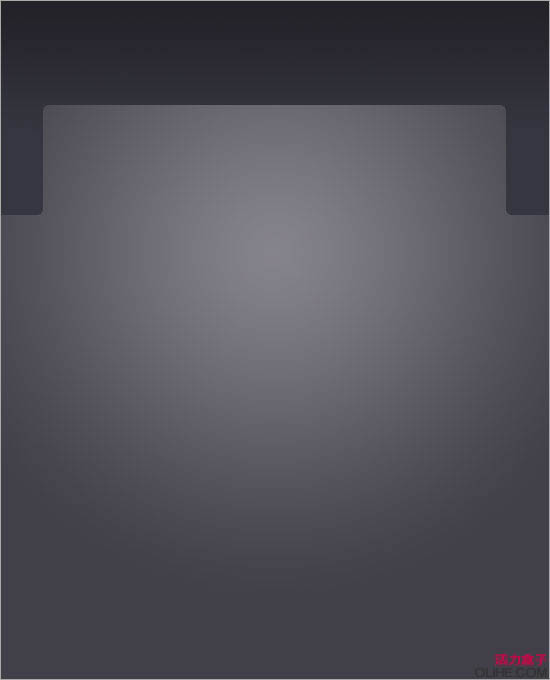
4、新建图层,重命名为“Containers”。使用颜色#2e2d33继续根据之前设计好的草图,绘制线框。
5、输入文字。
6、新建图层,重命名为“Nav pider”。使用铅笔工具绘制垂直分界线。选择铅笔工具,直径设为1px,颜色#000000,绘制另外一条1px的垂直分割线。然后绘制另外一条,颜色#6e6f74。
7、按Q进入快速蒙版模式,点击“渐变工具”,选择“反射渐变”,拖拽出一个小的反射渐变如下:
8、再次按Q推出快速蒙版模式,这时候我们取得选区。按Delete键,你将获得分割线上下两边缘隐去的效果。
9、新建图层,重命名为“Highlight”。前景色设为#242329,,绘制一个圆角矩形,右击图层,选择“混合选项”。勾选“内发光”,混合模式设为“正常”,颜色#000000,不透明度30%,内发光半径5px。
10、新建图层, 重命名为“Search Box”。重复“Highlight”图层的做法,绘制圆角搜索框框时,前景色设为#504f57。
11、绘制搜索框的右半部分。(从上到下,颜色设置为#b8b7c5 -#95949c)。
12、放置必须的文章和搜索图标。
13、现在看起来页面还很粗糙,让我们继续制作中间的滑动模块。
14、新建图层,重命名为“Slideshow Border”。使用钢笔工具绘制左上角、右上角突出的边框。取得“header”选区,点击Delete键得到边框。

15、在滑动模块的两次绘制两个黑色的小圆角矩形按钮。
16、拼合所有的黑色图形到同一图层,右击图层缩略图,选择“混合模式”。勾选“渐变叠加”,渐变色设置如下(从左到右依次是:#8d8e92, #cbcbcd, #323137, #c3c5d4)勾选“外发光”,混合模式设为“正常”,外发光颜色:#000000,不透明度4%,外发光大小5px。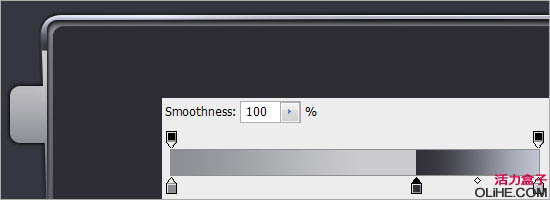
17、绘制左侧箭头,复制“水平翻转”得到右侧箭头。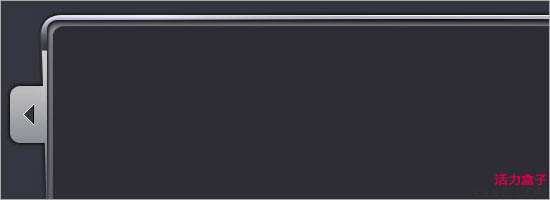
18、现在看起来好多了。让我们继续为图片展示区和短文区制作边框。
19、新建图层,重命名为“Thumbnail Border”。在原图形下方绘制圆角矩形如左一,按住Ctrl键取得原图形的选区,按Delete键删除,只留下边框。先复制之前做过的滑动模块边框的图层样式,右击“Slideshow Border”图层粘贴图层样式,效果如下: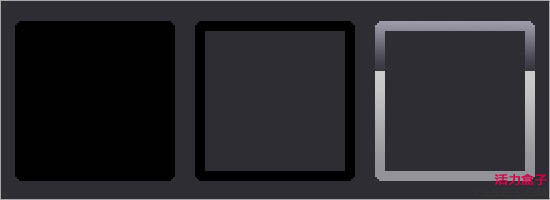
20、在“Thumbnail Border”图层上方新建图层,沿边框外边缘绘制一条1px宽的环绕边框,右击图层样式,勾选“渐变叠加”,颜色从上到下设置为#ffffff-#666666,使用相同的方法为内部矩形块添加边框,渐变色与前面相反。
21、通过复制得到其他几个边框,这里不细说了。下面我们接着来补充文字内容。
22、现在我们来到标题这。字体颜色使用黑色#000000,然后为文字添加投影,投影色#ffffff,角度90°,大小2px,距离1px。
对所有的主副标题应用该图层样式。你可以增加必要的Icon图标来点缀页面。 
23、我们基本上已经做好了,开始导入图片。
24、下面是导入图片后的效果。
25、最后我们要考虑下如何让宽屏用户得到良好的视觉效果,这是网站设计工作中经常被忽视的一点。完成最终效果。

Heiße KI -Werkzeuge

Undresser.AI Undress
KI-gestützte App zum Erstellen realistischer Aktfotos

AI Clothes Remover
Online-KI-Tool zum Entfernen von Kleidung aus Fotos.

Undress AI Tool
Ausziehbilder kostenlos

Clothoff.io
KI-Kleiderentferner

AI Hentai Generator
Erstellen Sie kostenlos Ai Hentai.

Heißer Artikel

Heiße Werkzeuge

Notepad++7.3.1
Einfach zu bedienender und kostenloser Code-Editor

SublimeText3 chinesische Version
Chinesische Version, sehr einfach zu bedienen

Senden Sie Studio 13.0.1
Leistungsstarke integrierte PHP-Entwicklungsumgebung

Dreamweaver CS6
Visuelle Webentwicklungstools

SublimeText3 Mac-Version
Codebearbeitungssoftware auf Gottesniveau (SublimeText3)

Heiße Themen
 1378
1378
 52
52
 So zeigen Sie das Anzeigefenster auf der Douyin-Homepage an
Mar 30, 2024 pm 08:36 PM
So zeigen Sie das Anzeigefenster auf der Douyin-Homepage an
Mar 30, 2024 pm 08:36 PM
Wie zeige ich das Anzeigefenster auf der Douyin-Homepage an? In der Douyin-Kurzvideo-APP können Sie der Homepage ein Anzeigefenster hinzufügen. Als nächstes bringt der Editor den Benutzern ein grafisches Tutorial Wie das Anzeigefenster auf der Douyin-Homepage angezeigt wird, schauen interessierte Benutzer vorbei! Tutorial zur Verwendung von Douyin: So zeigen Sie den Showcase auf der Douyin-Homepage an 1. Öffnen Sie zunächst die Douyin-Kurzvideo-APP und betreten Sie den Mein Bereich, klicken Sie auf die drei horizontalen Linien in der oberen rechten Ecke und wählen Sie [Creator Center] 2. Wählen Sie dann auf der Seite „Creator Service Center“ die Funktion „Alle Kategorien“ aus. 3. Suchen Sie dann den Dienst „Produktpräsentation“ in der Funktionsliste. 4. Springen Sie dann zu der im Bild unten gezeigten Seite und klicken Sie auf „Lieferexperte werden“. 5. Werden Sie schließlich ein Lieferexperten-Interface und klicken Sie unten auf [Antrag auf Liefergenehmigung].
 So ändern Sie die Google Chrome-Startseite wieder in die Google-Suchmaschine
Mar 28, 2024 am 08:36 AM
So ändern Sie die Google Chrome-Startseite wieder in die Google-Suchmaschine
Mar 28, 2024 am 08:36 AM
Wie ändere ich die Google Chrome-Startseite wieder in die Google-Suchmaschine? Google Chrome wurde offiziell von Google entwickelt und verfügt über Google-Such- und Google-Übersetzungsfunktionen. Die Google-Suche kann jedoch in China nicht verwendet werden. Daher ändern viele Freunde die Standardeinstellung Suche auf der Homepage zu einer anderen Suchmaschine, wie kann man also die Suchmaschine auf der Homepage wieder ändern? In diesem Artikel erfahren Sie, wie Sie die Google Chrome-Startseite wieder auf die Google-Suche umstellen. Freunde in Not sollten sich das nicht entgehen lassen. Vorgang zum Ändern der Google Chrome-Startseite zurück zur Google-Suche 1. Öffnen Sie Google Chrome und klicken Sie auf die Menüschaltfläche in der oberen rechten Ecke (wie im Bild gezeigt). 2. Klicken Sie auf die Option „Einstellungen“ (wie im Bild gezeigt). 3
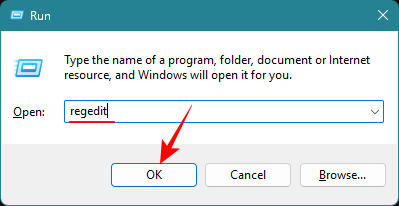 So entfernen Sie die Homepage aus den Einstellungen von Windows 11 (Systemeinstellungen standardmäßig anzeigen)
Nov 18, 2023 pm 05:15 PM
So entfernen Sie die Homepage aus den Einstellungen von Windows 11 (Systemeinstellungen standardmäßig anzeigen)
Nov 18, 2023 pm 05:15 PM
Die Einstellungen-App unter Windows 11 hat kürzlich eine neue Startseite erhalten. Diese Seite ist die Standardseite, die die Anwendung jetzt öffnet, und enthält Ihre empfohlenen und am häufigsten verwendeten Einstellungen, aber nicht viel mehr. Wenn Sie mit der App „Einstellungen“ vertraut sind, ist diese Startseite größtenteils irrelevant und sollte am besten gelöscht werden. Es gibt mehrere Möglichkeiten, Ihre Homepage aus der Einstellungen-App zu entfernen. Die erste besteht darin, den Registrierungseditor zu verwenden, und die zweite darin, den Gruppenrichtlinien-Editor zu verwenden. Erwägen Sie in jedem Fall zunächst die Erstellung eines Backups, damit Sie bei einem Fehler auf Ihre aktuellen Einstellungen zurückgreifen können. Methode 1: Aus dem Registrierungseditor Mit dem Registrierungseditor können Benutzer jeder Windows-Version die Startseite aus der App „Einstellungen“ entfernen. Eine kurze Anleitung zum Öffnen des Registrierungseditors (im Feld „Ausführen“)
 So stellen Sie die Google Chrome-Startseite wieder auf die Google-Suche um
Jan 30, 2024 pm 03:42 PM
So stellen Sie die Google Chrome-Startseite wieder auf die Google-Suche um
Jan 30, 2024 pm 03:42 PM
Wie ändere ich die Google Chrome-Startseite wieder auf Google? Die exklusive Navigationsseite ist sehr einfach zu bedienen, sehr übersichtlich und enthält keine Anzeigen oder Popup-Inhalte Bei anderen Arten von Homepages wissen viele Nutzer derzeit nicht, wie sie zur Startseite von Google zurückkehren können. Nachfolgend zeigt Ihnen der Editor, wie Sie die Google Chrome-Startseite wieder in Google ändern. Methode, um die Google Chrome-Startseite wieder auf Google umzustellen 1. Öffnen Sie Google Chrome und klicken Sie auf die Menüschaltfläche in der oberen rechten Ecke. 2. Klicken Sie auf die Option „Einstellungen“. 3. Wählen Sie auf der Einstellungsseite die Option „Standardbrowser“. 4. Legen Sie Google Chrome als Standardbrowser fest!
 So lösen Sie das Problem, dass die Browser-Homepage geändert wird
Jan 15, 2024 pm 04:03 PM
So lösen Sie das Problem, dass die Browser-Homepage geändert wird
Jan 15, 2024 pm 04:03 PM
Beim Surfen im Internet kommt es häufig vor, dass die Homepage manipuliert wird. Der Grund dafür ist vor allem das Auftauchen einer großen Anzahl werbefinanzierter Navigationswebsites im Internet. Sie nutzen „gewaltsame“ Manipulationstechniken. Was soll ich also tun, wenn die Homepage manipuliert wird? Unten zeigt Ihnen der Editor Bilder und Texte darüber, wie die Browser-Homepage manipuliert wurde. Wir stoßen häufig auf das Problem, dass eine Software die Homepage manipuliert. Wie sollten wir die Homepage zurücksetzen, nachdem sie manipuliert wurde? Man kann sagen, dass jeder Freund mit solchen Problemen konfrontiert wird, und es bereitet wirklich Kopfschmerzen. Was sollten Sie also tun, wenn die Startseite Ihres Browsers manipuliert wurde? Als nächstes erklärt Ihnen der Redakteur, wie Sie mit einer Manipulation der Browser-Homepage umgehen können. Was tun, wenn die Browser-Homepage manipuliert wurde? Öffnen Sie den IE-Browser und suchen Sie die obere rechte Ecke.
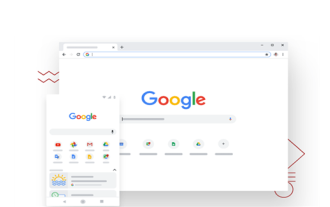 So legen Sie Baidu als Startseite in Google Chrome fest
Mar 19, 2024 pm 07:50 PM
So legen Sie Baidu als Startseite in Google Chrome fest
Mar 19, 2024 pm 07:50 PM
Wie lege ich Baidu als Startseite von Google Chrome fest? Heutzutage verwenden viele Menschen gerne Google Chrome. Nach dem Herunterladen und Installieren dieses Browsers ist die Google-Suche in der Regel nicht verfügbar. Daher müssen wir die Startseitensuchmaschine von Google Chrome auf eine andere umstellen Ja, viele Freunde mögen die Baidu-Suche. So stellen Sie die Startseite von Google Chrome auf Baidu ein. Dieser Artikel enthält eine grafische Anleitung zum Festlegen von Baidu als Startseite von Google Chrome. Ich hoffe, dass es Ihnen hilfreich sein kann. Grafisches Tutorial zum Festlegen von Baidu als Startseite von Google Chrome 1. Klicken Sie, um Google Chrome zu öffnen. Sie können sehen, dass die aktuelle Standardeinstellung die Google-Suche ist, wie in der Abbildung unten dargestellt. 2. Klicken Sie auf das Symbol mit den drei Punkten in der oberen rechten Ecke der Benutzeroberfläche und wählen Sie dann aus
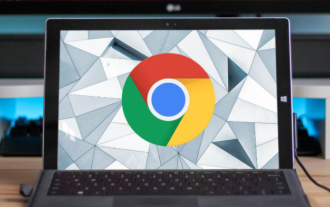 Wie kann man die Google Chrome-Startseite ändern, nachdem sie bis 2345 manipuliert wurde?
Mar 13, 2024 am 10:50 AM
Wie kann man die Google Chrome-Startseite ändern, nachdem sie bis 2345 manipuliert wurde?
Mar 13, 2024 am 10:50 AM
Wie ändere ich die Google Chrome-Startseite, nachdem sie mit 2345 manipuliert wurde? Google Chrome ist die beliebteste Browsersoftware der Welt. Viele Freunde laden Google Chrome herunter und installieren es, aber die Seite, die sie öffnen, ist auf die Tatsache zurückzuführen, dass die Startseite von Google Chrome wurde von 2345 manipuliert. Wir müssen Anpassungen in den Einstellungen vornehmen und die Standard-Startseite wiederherstellen. Als nächstes präsentiert Ihnen der Editor die Lösung für die Manipulation der Google Chrome-Startseite durch 2345. Freunde in Not können vorbeikommen und einen Blick darauf werfen. Die Lösung für das Problem, dass die Google Chrome-Startseite 2345 manipuliert wurde, besteht darin, den Browser zu öffnen und den gekaperten Homepage-Domainnamen zu kopieren und in die Adressleiste einzufügen. Kopieren Sie einfach den Domainnamen in das rote Feld, ohne das Präfix http und das Suffix anzugeben. 2. Geben Sie ein
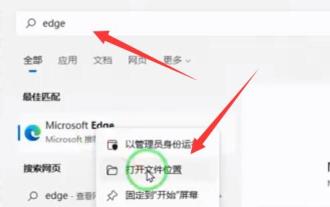 Erfahren Sie, wie Sie das 360-Homepage-Tutorial, Win11-Version, abbrechen
Dec 28, 2023 am 10:11 AM
Erfahren Sie, wie Sie das 360-Homepage-Tutorial, Win11-Version, abbrechen
Dec 28, 2023 am 10:11 AM
Wenn wir 360-Software installieren, besteht die Wahrscheinlichkeit, dass die Homepage von 360 manipuliert wird. Wie sollten wir zu diesem Zeitpunkt die 360-Homepage in Win11 löschen? Tatsächlich müssen wir nur die Eigenschaften öffnen und ändern die Zieladresse der Datei. Tutorial zum Abbrechen der 360-Homepage in Win11: 1. Zuerst suchen wir die Browserverknüpfung, klicken mit der rechten Maustaste darauf und wählen „Dateispeicherort öffnen“ 2. Nach dem Öffnen klicken wir mit der rechten Maustaste auf die Verknüpfung und öffnen „Eigenschaften“ 3. Danach Wählen Sie beim Öffnen „Ziel“ aus. Löschen Sie die Adresse hinter „http“ in einer Spalte und speichern Sie sie. 4. Klicken Sie nach dem Löschen mit der rechten Maustaste darauf und wählen Sie „Speicherort der Datei öffnen“. 5. Anschließend geben wir diese Verknüpfung direkt an „Löschen“ weiter. 6. Nachdem der Löschvorgang abgeschlossen ist, öffnen Sie den Ordner, in dem sich die Datei befindet, und suchen Sie nach „ msedge"




